 kay Apple FaceTime Hinahayaan ka ng app na gumawa ng mga video o audio call mula sa iyong Mac sa alinman sa iyong mga kaibigan at pamilya nang libre, hangga't mayroon silang iPhone , iPad , iPod touch o Mac.
kay Apple FaceTime Hinahayaan ka ng app na gumawa ng mga video o audio call mula sa iyong Mac sa alinman sa iyong mga kaibigan at pamilya nang libre, hangga't mayroon silang iPhone , iPad , iPod touch o Mac.
Gamit ang built-in na FaceTime&zwnj ng iyong Mac; o iSight camera at built-in na mikropono, maaari kang makipag-usap nang harapan. Kung gusto mo, maaari mong opsyonal na gumamit ng nakakonektang camera at mikropono sa halip.
Bilang kahalili, kung maaantala ka sa isang video call, maaari mo lang gamitin ang FaceTime Audio para gumawa ng audio call, na dapat ay mas malinaw kaysa sa karaniwang tawag sa telepono.
Pagse-set up ng FaceTime sa iyong Mac ay madali – siguraduhin lang na mayroon kang gumaganang koneksyon sa internet, pagkatapos ay sundin ang mga hakbang sa ibaba. Tandaan na kakailanganin mo ng isang Apple ID upang gamitin ang FaceTime - kung wala kang isa, pumunta sa webpage ng Apple at i-click Lumikha ng Iyong Apple ID .
- Ilunsad ang FaceTime app sa iyong Mac. Kung wala ito sa iyong Dock, mahahanap mo ito sa Mga aplikasyon folder.
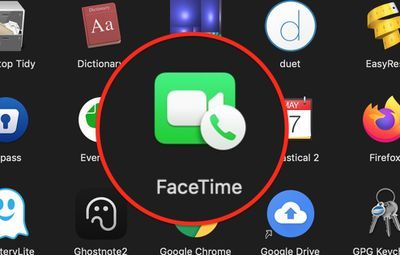
- Kung ang FaceTime ay naka-off, i-click ang I-on ang button .
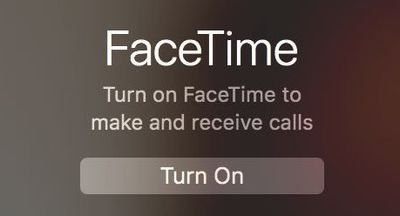
- Mag-log in gamit ang iyong Apple ID at password.
- Maghintay ng ilang sandali habang naka-sign in ka.
- Mula sa menu bar sa itaas ng iyong screen, piliin FaceTime -> Mga Kagustuhan .
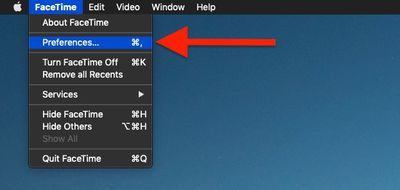
- Nasa Mga setting tab, alisin sa pagkakapili ang anumang mga email address na hindi mo gustong iugnay sa iyong FaceTime account (halimbawa, mga email address sa trabaho).
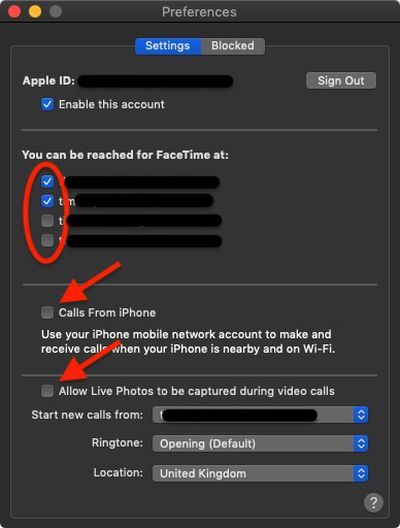
- Lagyan ng check ang kahon sa tabi Mga tawag mula sa iPhone kung gusto mong gamitin ang cellular number ng iyong iPhone upang tumawag at tumanggap ng mga tawag kapag malapit ito at nakakonekta sa parehong Wi-Fi network gaya ng iyong Mac.
- Kung gusto mong makakuha ng mga Live na Larawan ang mga tao sa panahon ng FaceTime mga tawag, lagyan ng check ang kahon sa tabi kung saan nakasulat Payagan ang Mga Live na Larawan na makunan sa mga video call .
- Pumili ng email address para sa Magsimula ng mga bagong tawag mula sa: gamit ang nauugnay na dropdown na menu.
- Kung gusto mo, maaari kang pumili ng ringtone para sa papasok na FaceTime mga tawag mula sa Ringtone dropdown na menu.
- Gamit ang huling dropdown na menu, piliin ang iyong tama Lokasyon .
Tandaan na maaari mong harangan ang mga tao sa pakikipag-ugnayan sa iyo sa pamamagitan ng FaceTime (o mga tawag sa telepono, mensahe, at email) sa pamamagitan ng pag-click sa Naka-block tab na mga kagustuhan at pagkatapos ay gamit ang plus ( + ) na pindutan upang magdagdag ng mga numero mula sa iyong listahan ng mga contact.

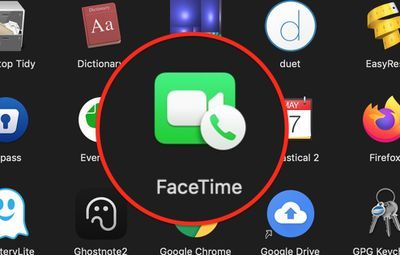
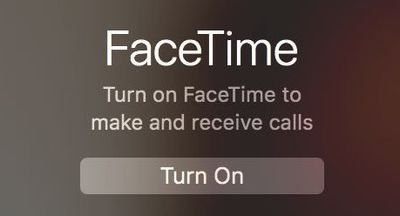
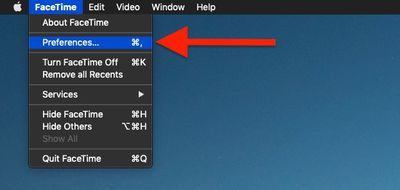
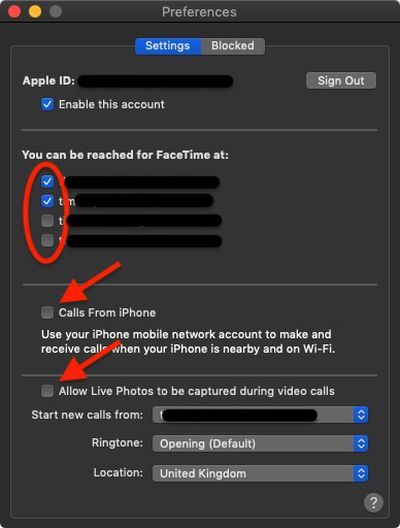
Patok Na Mga Post